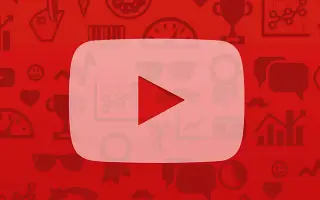本文是带有屏幕截图的设置指南,可帮助您了解如何在 YouTube 上查看评论历史记录。
YouTube 是一个顶级视频流媒体网站,允许用户无限小时免费流媒体视频内容。如果您是一名活跃的 YouTube 用户,您可能已经对平台上共享的视频发表了数百条评论。
对 YouTube 上的视频发表评论没有限制,但在某些时候,查看您自己的评论可能是个好主意。
YouTube 不提供用于查看视频评论的按钮或直接选项。但解决方法会显示您之前在 YouTube 上的视频上留下的所有评论。
如果您有兴趣查看自己的 YouTube 评论历史记录,这篇文章会非常有用。以下是有关如何在 YouTube 上查看评论历史记录的指南。继续滚动查看。
查看 YouTube 评论历史记录的步骤(桌面版和移动版)
本文将分享一个分步指南,以简单的步骤检查 YouTube 评论历史记录。我们将分享如何为 YouTube 上的桌面和移动应用程序执行此操作。
1. 在桌面查看 YouTube 评论历史记录
您可以使用 YouTube 网络版查看您的评论历史记录。为此,请按照我们在下面分享的一些简单步骤进行操作。
- 首先,打开您喜欢的网络浏览器访问youtube.com。
- 在 YouTube 主屏幕中,单击左侧窗格中的录制选项。
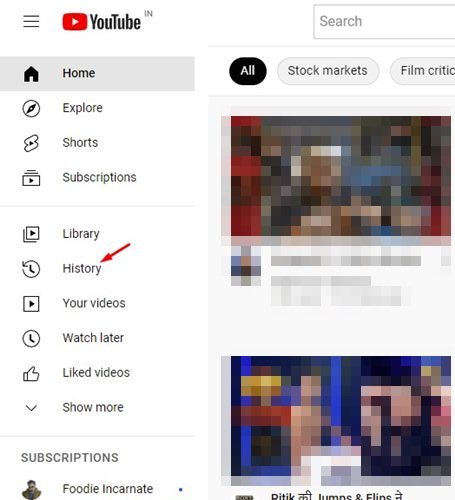
- 在右窗格中,单击注释选项。
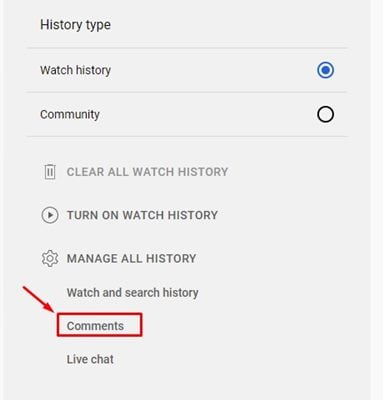
- 单击YouTube 评论页面上的确定按钮并输入您的密码。
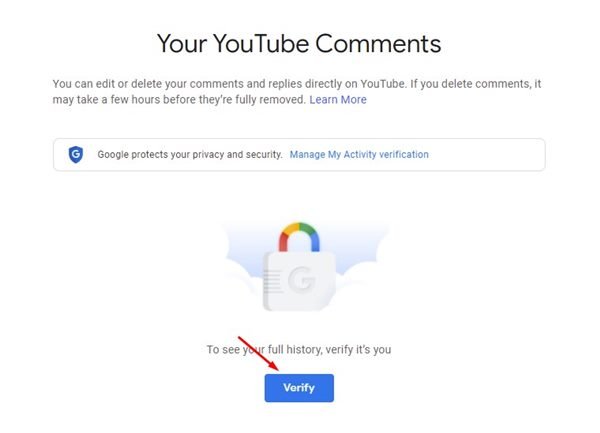
- 下一个屏幕将显示我所做的所有 YouTube 评论。
- 单击视频缩略图将打开您发表评论的视频。
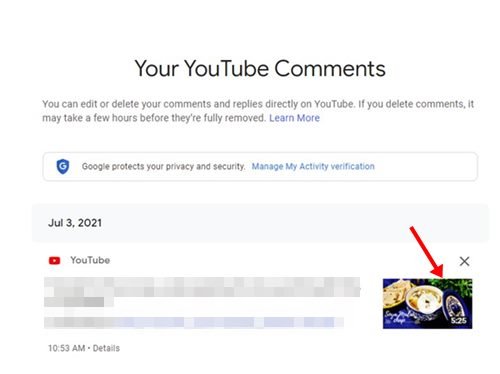
这就是设置的完成方式。如何在桌面上查看 YouTube 评论历史记录。
2.在手机上查看YouTube评论历史
您还可以使用 YouTube 的移动应用程序查看您的评论历史记录。以下是在移动设备上查看 YouTube 评论历史记录的方法。
- 首先,在您的 Android 设备上打开 YouTube 应用程序。
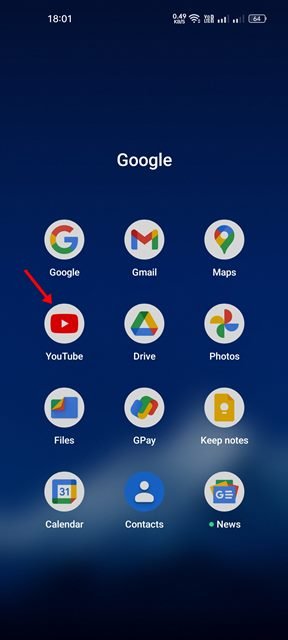
- 在主屏幕上,点击下面的个人资料图片。
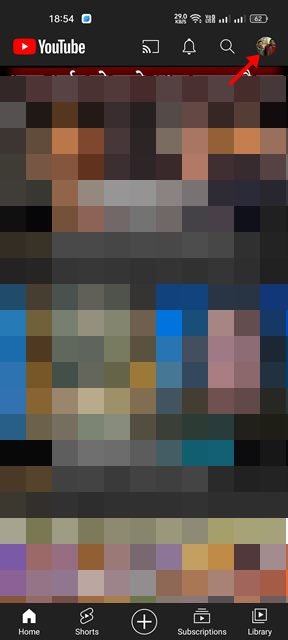
- 在个人资料页面上,向下滚动并点击我在 YouTube 上的数据。
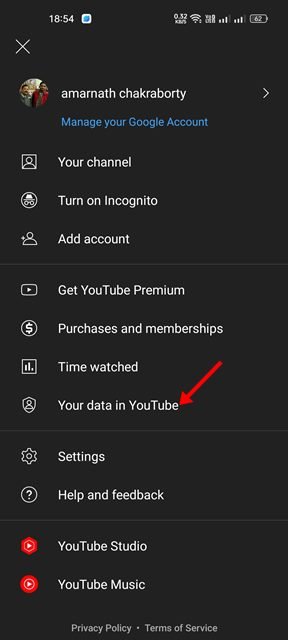
- 您必须点击YouTube 仪表板上下方的评论选项。
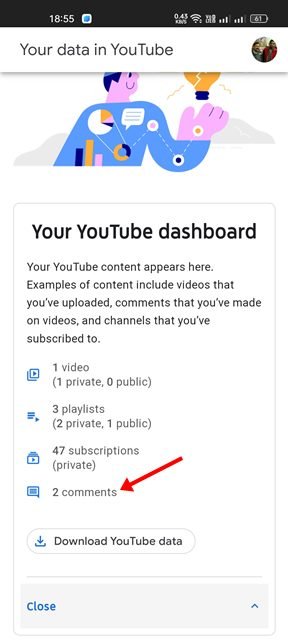
- 单击YouTube 评论页面上的确定按钮并输入您的帐户密码。
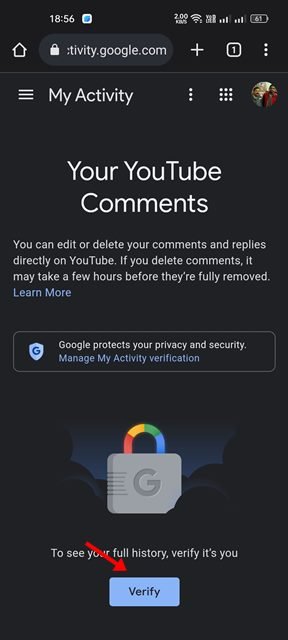
- 现在显示 YouTube 评论历史记录。您可以点击视频缩略图打开视频并查看评论。
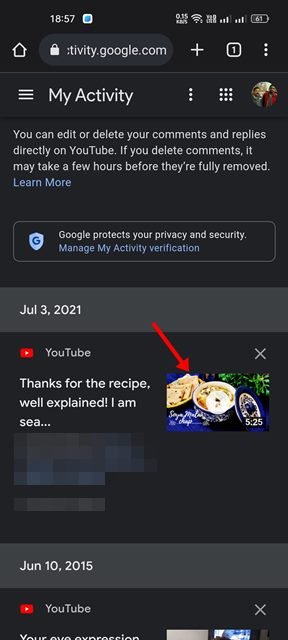
这就是设置的完成方式。如何在移动设备上查看 YouTube 评论历史记录。
如果您是一个在 YouTube 视频上留下大量评论的人,那么您可能希望在某个时候查看并删除其中的一些评论。在这种情况下,您可以按照这两种方法查看 YouTube 视频上留下的所有评论。